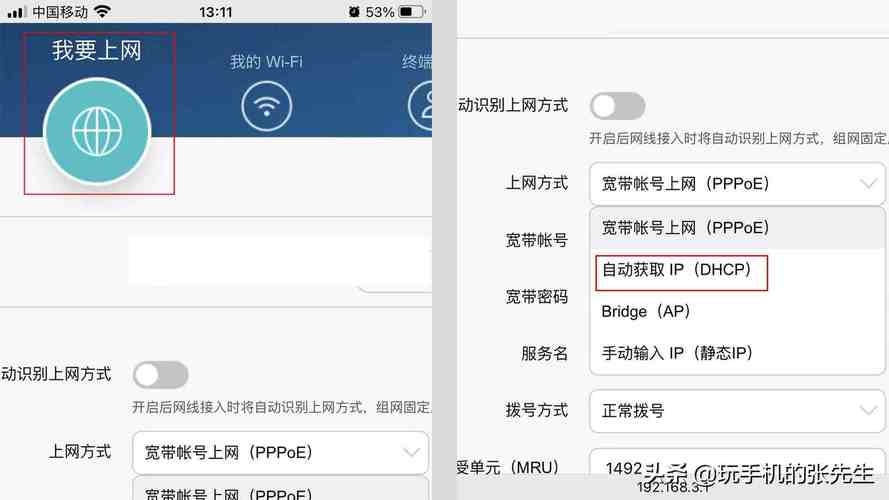
一、将路由器的一端连接到电源接口,另一端连接到电源插座,这样路由器将自动启动。
二、然后,将一个网线一端连接到光猫的LAN口,另一端接到路由器的WAN口。
三、对于最新的无线路由器,连接后即可直接上网。而对于普通的路由器,需要进行设置后才能上网。如果有多余的网线,可以将一头连接到路由器的LAN口,另一头连接到电脑的网线接口。
四、连接好后,打开电脑的浏览器,在浏览器地址栏输入路由器的IP地址。大部分路由器的默认IP地址为192.168.1.1(如果不是,请查看说明书),然后按下确认键。
五、接着,在登录面板中输入路由器的登录密码。如果不知道登录密码,可以在路由器的背面查找。输入后,点击下方的确认按钮进行登录。
六、登录后,点击左侧的设置向导,在右侧会弹出一个界面,点击下一步。
七、在选择路由器上网方式页面中,选择路由器自动获取,并点击下一步。
八、接下来,路由器将自动获取上网方式,请耐心等待10到20秒。在无线设置界面中,选择无线加密方式,并输入无线密码。输入完成后,继续点击下一步。
九、在出现的页面中,点击右下方的完成按钮,以保存所有设置。此时,大部分路由器都可以上网了。
十、如果出现无法上网的情况,点击左侧的网络参数,进入网络参数页面。
十一、在网络参数页面中,点击下方的LAN口,右侧将显示一个IP设置栏。将原来的IP地址更改为其他IP地址,例如将192.168.1.1修改为192.168.11.1。修改完成后,点击下方的保存按钮。路由器将自动重启,重启后即可上网。














